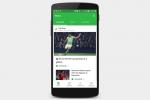Mesh-reititin levittää Wi-Fi-verkkosi useiden rakennuksen tukiasemien kautta. Se on loistava tapa korjata kuolleita alueita ja laajentaa Wi-Fi-peittoaluetta paljon suuremmalle alueelle. Mesh-verkon määrittäminen vaatii kuitenkin hieman enemmän työtä kuin tavallisen reitittimen määrittäminen. Tässä on mitä sinun on tehtävä.
Sisällys
- Vaihe 1: Valitse sinulle sopiva mesh-verkko
- Vaihe 2: Selvitä parhaat reitittimen sijainnit
- Vaihe 3: Liitä reititin ja lataa sovellus
- Vaihe 4: Nimeä ja linkitä päätukiasemasi
- Vaihe 5: Liitä ja nimeä muut tukiasemasi
- Vaihe 6: Viimeistele verkko
- Tärkeitä asioita tiedostaa
Vaihe 1: Valitse sinulle sopiva mesh-verkko

Luodaksesi todellisen mesh-verkon – itsenäisen Wi-Fi-toistimen perustamisen sijaan – voit tehdä kaksi päävaihtoehtoa. Ensimmäinen on yhteensopivien reitittimien tai toistimien ostaminen olemassa olevalle mesh-yhteensopivalle reitittimelle. Jos tarkastelet reitittimen teknisiä tietoja, huomaat, että yhä useammat nykyiset reitittimet ovat verkkoyhteensopivia, mikä tarkoittaa, että voit yhdistää ne toisiinsa ostamatta kokonaan uutta järjestelmää. Tämä vaihtoehto voi säästää aikaa ja rahaa, joten sitä kannattaa tutkia.
Suositellut videot
Toinen vaihtoehto on ostaa uusi mesh-reititin joka sisältää kaiken mitä tarvitset heti laatikosta otettuna, esim Google Nest Wi-Fi. Tämä on hyvä vaihtoehto, jos haluat myös reitittimen päivityksen tai verkkojärjestelmän, joka on erityisen helppokäyttöinen.
Liittyvät
- Nvidian ohjauspaneelin asetusten optimointi pelaamista ja yleistä suorituskykyä varten
- Vuoden 2023 parhaat mesh-Wi-Fi-järjestelmät
- Parhaat reitittimet Xfinity-koti-Internet-palveluun
Vaihe 2: Selvitä parhaat reitittimen sijainnit

Mesh-järjestelmässäsi on ensisijainen reititin ja yksi tai kaksi lisätukipistettä (kutsutaan myös solmuiksi, satelliiteiksi jne. merkistä riippuen). Ensisijainen reitittimesi voi yleensä mennä vanhaan reitittimesi paikkaan, mutta mihin sijoitat tukiasemat? Valitse oikeat paikat nyt ennen asennuksen aloittamista, jotta ne ovat valmiita. Tärkeitä huomioitavia asioita ovat:
- Sijoita tukiasemasi erilleen koko rakennuksessa saadaksesi paremman peiton.
- Vaikka ensisijainen reititin tarvitsee Ethernet-yhteyden, muut tukiasemat tarvitsevat vain pistorasia.
- Verkkoreitittimelläsi on luultavasti suosituksia siitä, kuinka monen metrin etäisyydellä reitittimien tulisi olla: Katso ja noudata ohjeita.
- Yleensä tukiasemien tulisi olla enintään kahden huoneen etäisyydellä toisistaan.
- Kuten tavallista, tukipisteiden asettaminen korkeaan asentoon on parempi signaalille, joten etsi hyllyjä, joita voit käyttää.
Vaihe 3: Liitä reititin ja lataa sovellus

Aloita asettamalla ja kytkemällä ensisijainen reititin – ja vain ensisijainen reititin – pistorasiaan ja Internet-yhdyskäytävään. Useimmat nykypäivän mesh-reitittimet käyttävät sovelluksia reitittimen asennuksen ja hallinnan helpottamiseksi, joten etsi ja lataa tarvittavat sovellukset ja kirjaudu sisään tai luo tili tarvittaessa.
Etsi nyt vaihtoehto uuden reitittimen tunnistamiseksi. Tämä vaihtelee käyttämäsi mesh-järjestelmän mukaan. Google Wi-Fi tekee tästä erittäin helppoa lisäämällä QR-koodin ensisijaiseen reitittimeen, jonka skannaat vain puhelimellasi. Muut sovellukset voivat pyytää sinua kirjoittamaan reitittimen SSID-numeron tai muita toimenpiteitä käyttämäsi laitteen tunnistamiseksi. Vahvista aloittaaksesi uuden verkon määrityksen.
Vaihe 4: Nimeä ja linkitä päätukiasemasi

Nyt sinun pitäisi pystyä nimeämään reitittimesi, määrittämään sille sijainti kotonasi (esimerkiksi "olohuone") tai näiden kahden yhdistelmä. Valitse reitittimen nimi ja sijainti huolellisesti, jotta tiedät aina, että se on ensisijainen reitittimesi.
Jotkin reitittimet saattavat myös määrittää langattoman verkon ja nimetä sen tässä vaiheessa, mutta monet odottavat, kunnes olet valmis ja muut tukiasemat on määritetty.
Vaihe 5: Liitä ja nimeä muut tukiasemasi

Nyt on aika määrittää muut tukiasemat. Kytke yksi tukiasema haluamaasi paikkaan, odota sen käynnistymistä ja noudata mesh-reitittimesi ohjeita sen liittämiseksi ensisijaiseen reitittimeen.
Tämä prosessi voi vaihdella hieman verkkojen välillä. Googlen sovellus tunnistaa automaattisesti tukiaseman, kun pidät puhelinta lähellä, ja mahdollistaa sen nopeasti lisää se verkkoosi ja nimeä se tukiaseman sijainnilla, jotta et saa niitä hämmentynyt. Muut mesh-tukipisteet, kuten Netgearin Orbi, voivat käyttää LED-valoja osoittamaan, että ne ovat käynnistymässä, etsivät ensisijaista reititintä, muodostavat yhteyden ja liittyvät onnistuneesti. Tämä voi kestää muutaman minuutin, joten älä huoli, jos se ei tapahdu heti. Noudata ohjeitasi tarpeen mukaan.
Kun yksi satelliittitukiasema on yhdistetty onnistuneesti, voit lisätä niitä tarvittaessa. Mene vain yksi kerrallaan ja varmista, että ne on kytketty ennen kuin jatkat.
Vaihe 6: Viimeistele verkko

Reititinsovelluksesi pitäisi nyt näyttää reitittimesi ja tukiasemasi, kun kaikki on kytketty oikein. Sovelluksesi saattaa edellyttää, että lataat osan ohjelmistosta tällä hetkellä. Määritä pyydettäessä Wi-Fi-verkkosi nimi ja salasana myös tässä vaiheessa. Muista, että Wi-Fi-salauksen uusin standardi on WP3!
Google Wi-Fissä on myös lisävaihtoehto Testaa nyt nähdäksesi, ovatko tukiasemasi oikeissa paikoissa vai voidaanko verkkosi optimoida siirtämällä niitä. Suosittelemme tämän testin suorittamista varmistaaksesi, että verkko toimii odotetulla tavalla.
Tärkeitä asioita tiedostaa
Sinun on ehkä otettava "verkkotila" käyttöön reitittimissäsi: Jotkin ohjelmistot edellyttävät aloittamista reitittimen asetuksissa ja mesh-tilan valitsemista, varsinkin jos olet päivittämässä olemassa olevaa reititintä mesh-tukipisteillä.
Kaikilla tukiasemilla tulee olla sama SSID: Pidä tämä mielessä, jos sinun on annettava SSID jokaiselle tukiasemalle asennuksen aikana.
Kaikkien tukiasemien tulee olla samalla kanavalla ja kaistalla: Reitittimesi voi kyetä automaattisesti vaihtamaan laitteita taajuuksien välillä, mikä on hienoa, mutta jos sitä kysytään, varmista, että olet määrittänyt asetukset samalle kanavalle ja taajuudelle (2,4 GHz, 5 GHz jne.). 2,4 GHz: n taajuus on yleensä vakio.
VLAN-koodaus voi muuttaa tätä prosessia: VLAN-koodaus on prosessi, jossa jokainen datapaketti merkitään VLAN-tunnisteella, jos paketit menevät eri VLAN-verkkoihin yhteyden toisella puolella. Tämä ei toimi hyvin mesh-reitittimien kanssa saatat tarvita verkkokytkimen reitittimiesi lisäksi. Internet-palveluntarjoaja (ISP) saattaa vaatia VLAN-koodausta, joten sinun kannattaa tarkistaa.
Voit halutessasi mennä avoimeen lähdekoodiin: Jos haluat paljon käytännönläheisemmän lähestymistavan, voit tilata paketti FreeMeshiltä ja määritä oma mesh-reititinjärjestelmäsi, jolla voit hallita paljon paremmin ohjelmistoja ja asetuksia.
Toimittajien suositukset
- CS: GO -suorituskykyopas: parhaat asetukset, fps-tehostus ja paljon muuta
- Parhaat reititintarjoukset: Säästä pelireitittimissä, mesh-verkoissa
- Parhaat budjettireitittimet, joita voit ostaa juuri nyt
- Mikä on suorittimen käyttö ja kuinka korjata korkea suorittimen käyttö
- Mikä on koko kodin mesh-Wi-Fi-verkko, ja tarvitsetko sellaisen?
Päivitä elämäntapasiDigital Trends auttaa lukijoita pysymään tekniikan nopeatempoisessa maailmassa uusimpien uutisten, hauskojen tuotearvostelujen, oivaltavien toimitusten ja ainutlaatuisten kurkistusten avulla.